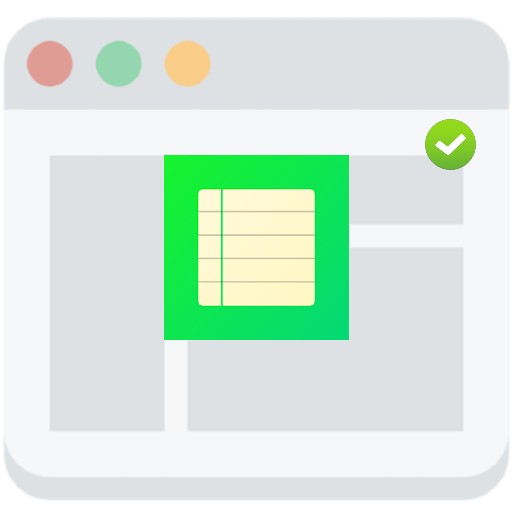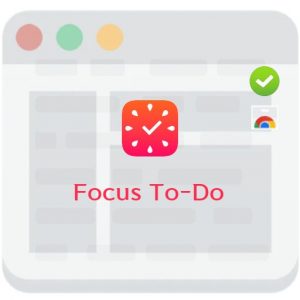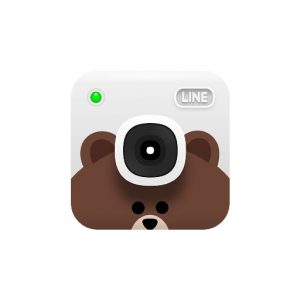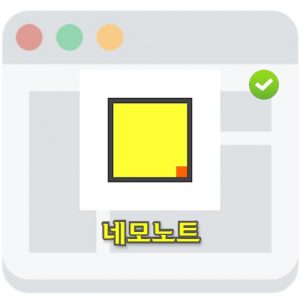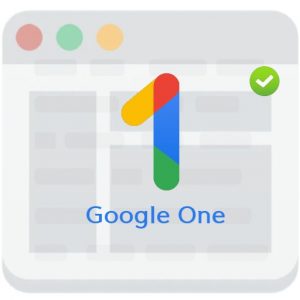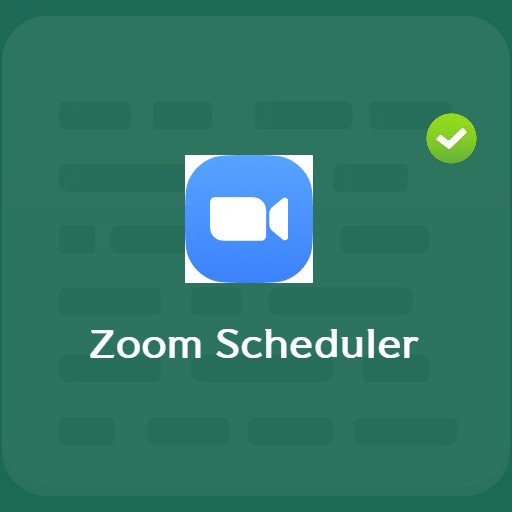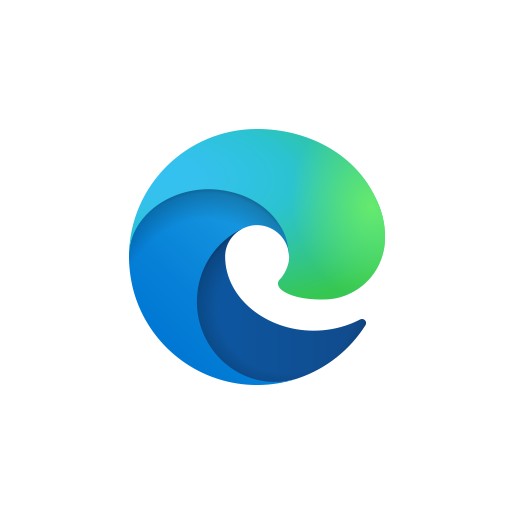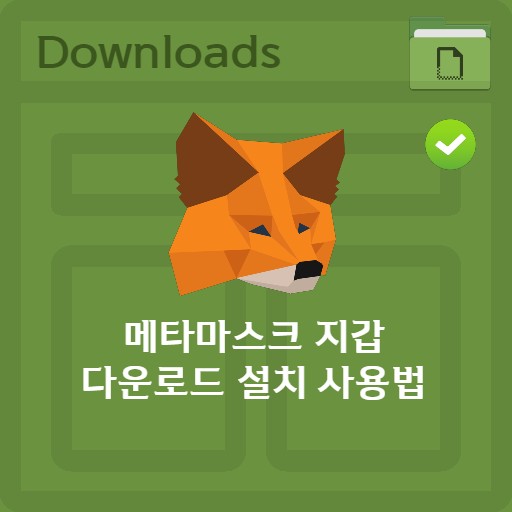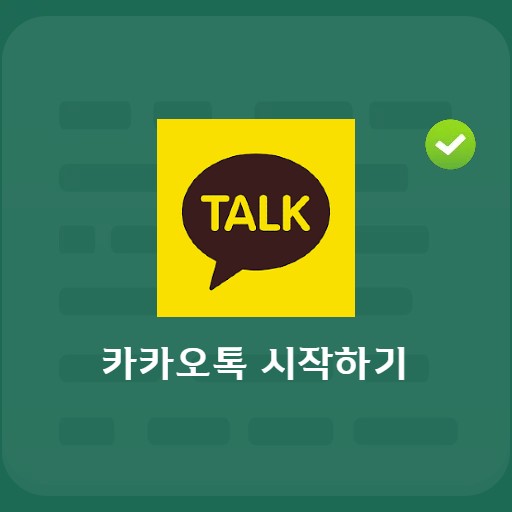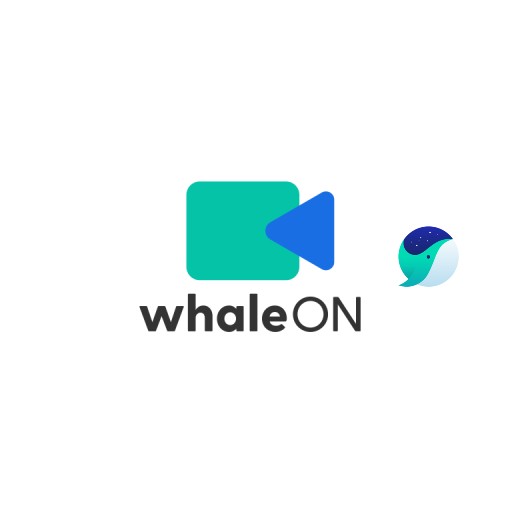内容
Memoit 是一个记事本程序,只需将其安装在桌面上即可使用。 您可以在查看日历的同时管理您的日程安排,您可以通过基于 DB 的备忘录管理轻松搜索。 闹铃功能不仅提供响一次、每天响铃、指定特定日期、中断时段等多种闹铃选项,还可以通过提醒功能或过去的约会通知功能忠实地起到提醒的作用。 该程序非常适合那些需要简单记事本而不是繁重记事本程序的人。
备忘录基本信息
系统要求和详细信息
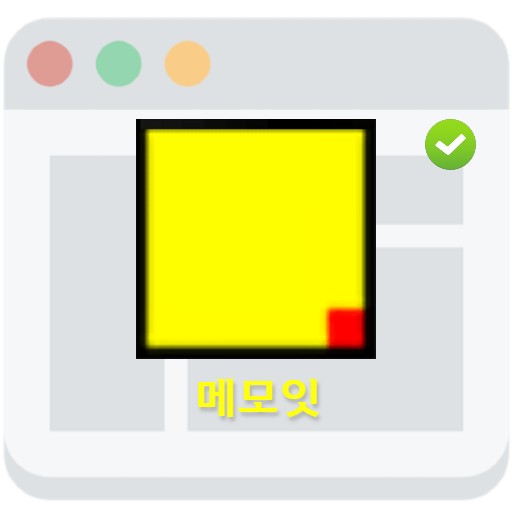
| 列表 | 更多信息 |
|---|---|
| 开发商 | 备忘录 |
| 操作系统 | 视窗 |
| 文件 | Setup_memoit181.exe |
| 更新 | 2021/09/04 v1.8.1 / 1 MB |
| 类别 | 桌面增强应用程序 |
通过查看安装文件可以看出Memoit的特点之一,该文件只有1MB。 在桌面上运行的记事本不需要很大,它具有备忘录/文件传输、群组、过滤器支持、多显示器支持、备份/恢复管理器、锁定、磁铁和折叠/展开功能等有效功能。 它还使用低内存占用,但由于其有效的笔记功能,它可以用于工作。
服务形象
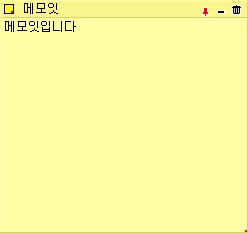
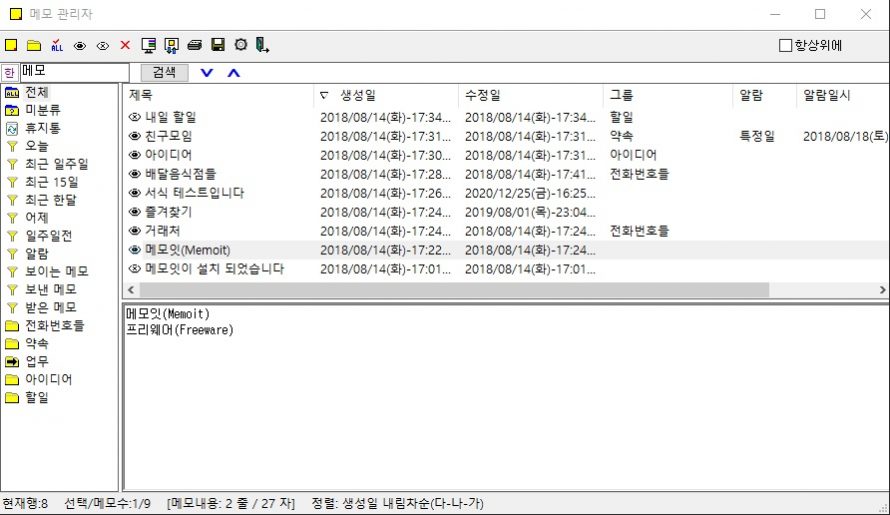
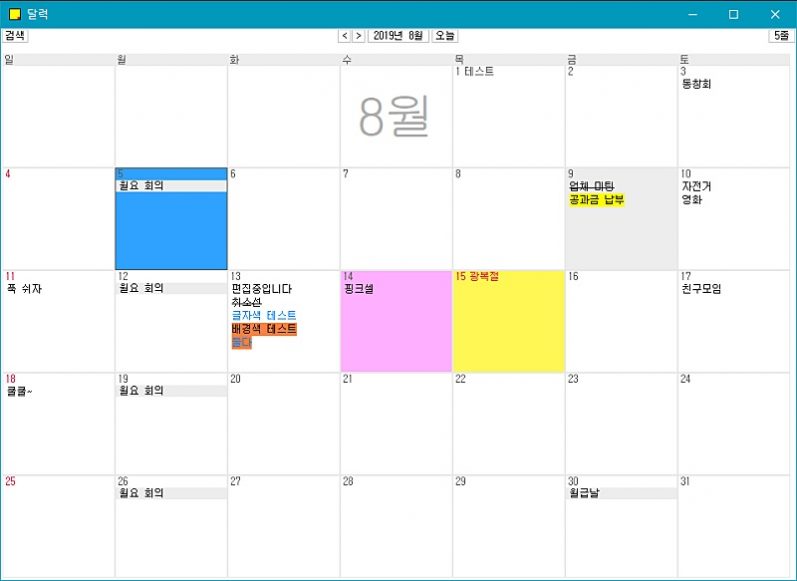
服务特点和使用
Memoit 以其简单而强大的功能,不仅提供了直观的搜索功能,还可以让您轻松组织和搜索,如下图所示。 快速的执行速度和低内存使用为在系统上使用 Memoit 提供了一个舒适的环境。
实际屏幕
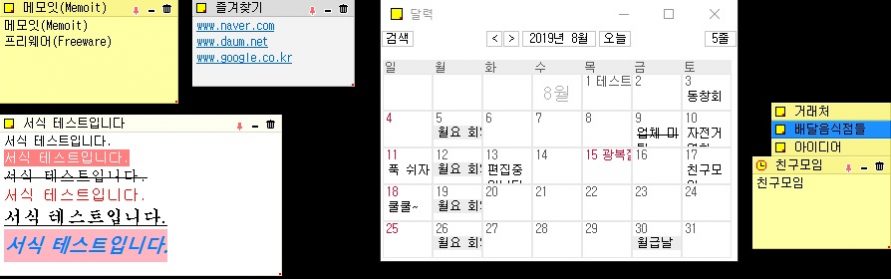
只能用可执行文件操作的Memoit,也有一个单一的memo数据文件,所以如果你有一个可执行文件和一个memo文件,你可以用USB随身携带或者在云端使用。 它还提供快速搜索功能,并且由于其方便的管理功能,它可以像磁铁一样轻松对齐屏幕边缘。
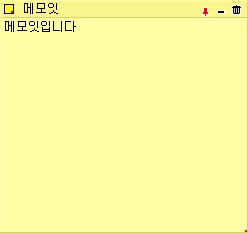
上面的基本备忘录功能让人想起便利贴,您可以检查或隐藏可以固定的针脚,并使用垃圾桶功能。 另外,由于备忘录正文的最后位置被记住,即使重做,也可以立即查看同一位置的内容。 为方便用户而定制的功能、显示/隐藏屏幕备忘录和对齐磁铁都是有用的功能。
日历显示功能
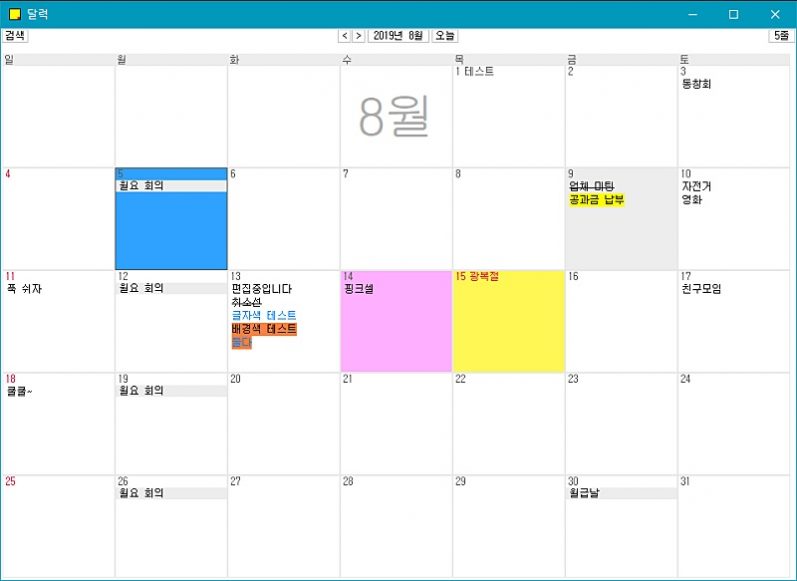
您可以输入日程并在日历上标记,您可以使用备注管理日程。 您可以一目了然地看到重要事件,例如与朋友见面、支付账单和会议。 此外,尝试使用按时间段的警报和提醒等功能。
备忘录管理器功能
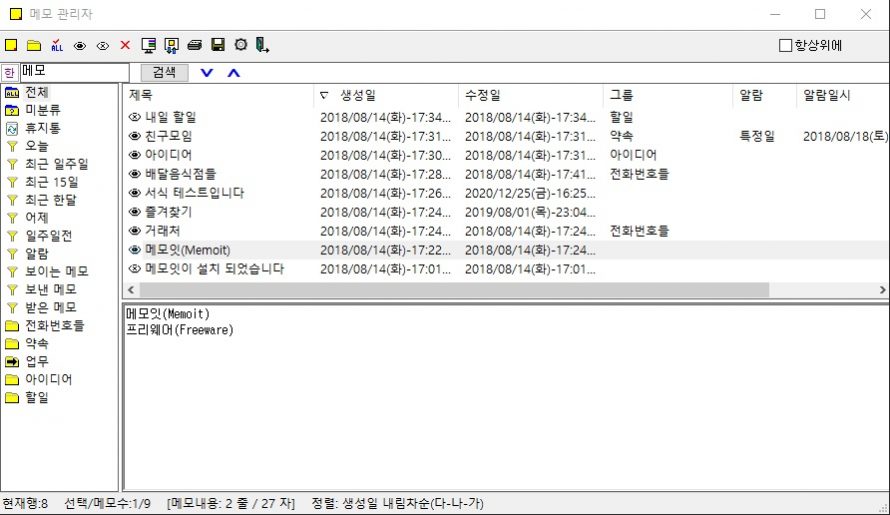
免费提供的备忘录,可以通过备忘录管理器功能轻松搜索。 您还可以过滤您记笔记的事件,例如今天/过去 15 天/一个月前等。 您可以按组管理您的约会、任务和想法,还可以查看创建日期和修改日期。 尝试为特定日期设置闹钟并保存。
备忘录键盘快捷键
- F2:更改标题
- F4:折叠/展开
- 新注释:Ctrl + Alt + 插入
- 对可见笔记进行排序:Ctrl + Alt + Up
- 笔记管理器:Ctrl + Alt + Home
- 垃圾箱:Ctrl + Alt + End
- 显示/隐藏屏幕备忘录:Ctrl + Alt + Down
Memoit 提供默认快捷键。 您还可以在“首选项”选项卡中编辑所需的快捷键。 基本快捷键如上。
备忘录云同步
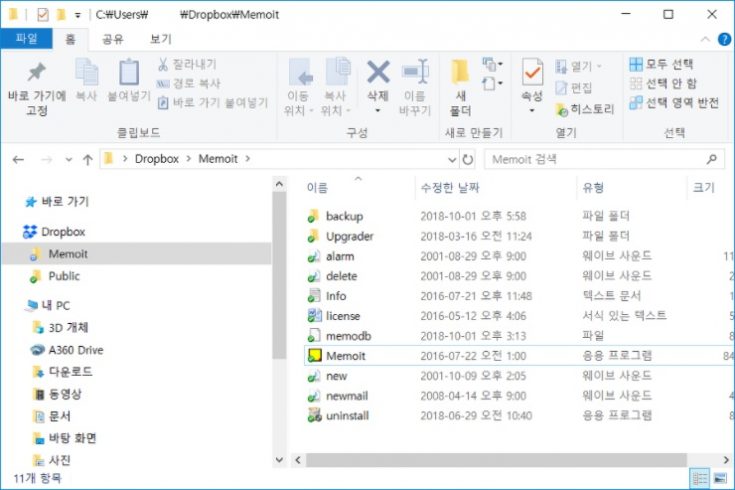
Memoit 以 DB 的形式管理程序和备忘录,所以只要有文件就可以在任何地方使用。 您可以通过设置附加设置更方便地使用它,一般可以通过 Dropbox 或 Naver N Drive 以云形式使用。
FAQ
尝试使用备忘录。 Memoit 具有简单而强大的功能,提供直观的备忘录功能。 它还提供日历功能、闹钟功能和备忘录管理功能。
memoit 文件夹中的 memodb 文件就是转换后的文件。 您可以备份此文件。 默认备份文件夹是“C:\Users\User Account Name\AppData\Local\Memoit\backup”文件夹。 请将数据上传到该文件夹。
Memoit 默认提供以下快捷键,可以在首选项中进行编辑。 F2:重命名标题,F4:折叠/展开,新注释:Ctrl + Alt + 插入,对可见注释进行排序:Ctrl + Alt + Up,注释管理器:Ctrl + Alt + Home,废纸篓:Ctrl + Alt + End,显示屏幕注释/隐藏:Ctrl + Alt + 向下
参考
相关应用
以下是与该类别相关的其他一些文章: